WordPress Form Builder 플러그인을 사용하여 쉽게 퀴즈 만들기
게시 됨: 2018-11-15온라인 퀴즈는 마케팅 연구원뿐만 아니라 다양한 범주의 사람들에게 유용한 소스가 되었습니다. 누구나 쉽게 퀴즈를 만들고 어떤 문제든 쉽게 판단할 수 있기 때문에 가능합니다.
이전에는 개인이 무수히 많은 것을 고려해야 했기 때문에 퀴즈를 준비하는 것이 상당히 힘든 작업이었습니다. 그러나 인터넷의 장점으로 인해 가장 쉬운 작업이 되었습니다.
이 기사에서는 WordPress 양식 빌더 Fluent Forms를 사용하여 퀴즈를 만드는 방법을 보여줍니다. 그러나 더 나은 이해를 위해 이 기사는 세 부분으로 나뉩니다. 간단한 퀴즈 디자인을 만드는 방법부터 보여드리겠습니다. 그러나 다른 섹션으로 건너뛰려면 아래에 제공된 빠른 링크를 사용하십시오.
- 기본 퀴즈
- 다중 열 기반 퀴즈
- 조건부 논리
- 양식 단계
기본 퀴즈
퀴즈, 설문조사, 설문조사 또는 기타 양식을 만들려면 우선 WordPress에 WordPress 양식 빌더 플러그인을 설치해야 합니다. 이를 위해 WordPress에 WP Fluent Form을 설치했습니다. 무료 버전에도 많은 기능이 포함되어 있습니다. 또한 모든 양식을 작성하는 데 도움이 되는 많은 문서를 얻을 수 있습니다.
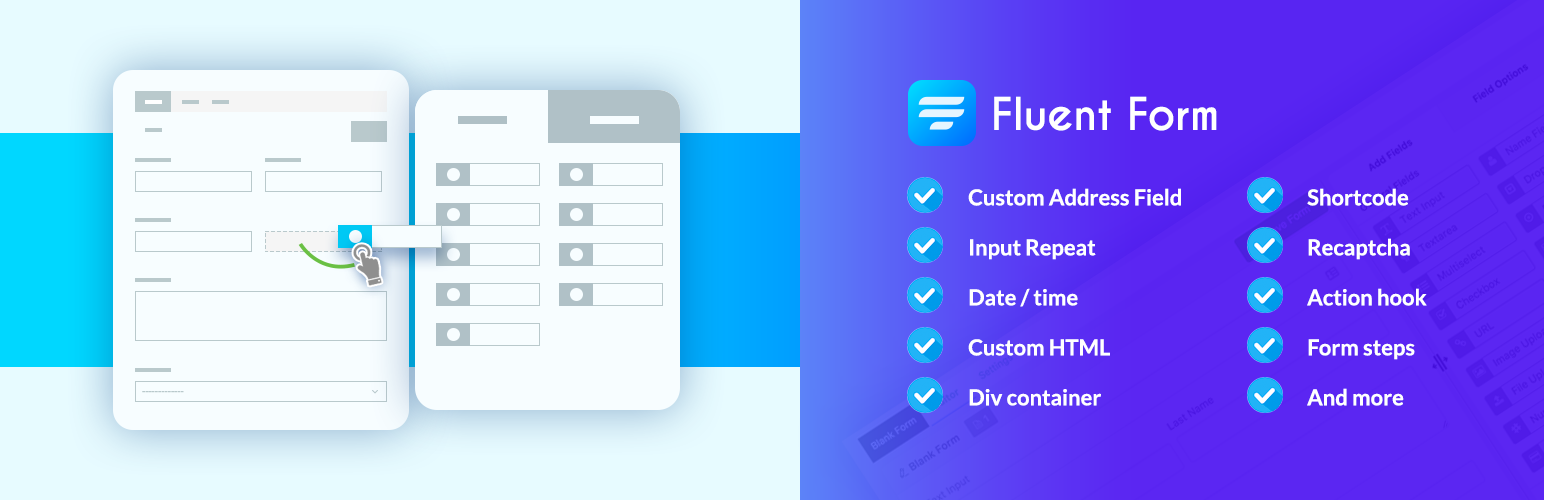
다양한 유형의 퀴즈를 만들 수 있습니다. 모든 퀴즈 스타일 중에서 객관식 질문 기반 퀴즈가 가장 널리 사용됩니다.
아직 다운로드하지 않았다면 WP Fluent Forms를 다운로드하십시오!
WordPress에 WP Fluent Form 플러그인을 설치한 후 사이드바에서 새 양식 섹션으로 이동합니다. 미리 작성된 모든 양식 템플릿이 포함된 팝업이 나타납니다. 그러나 우리는 우리의 목적을 위해 빈 양식을 선택할 것입니다.
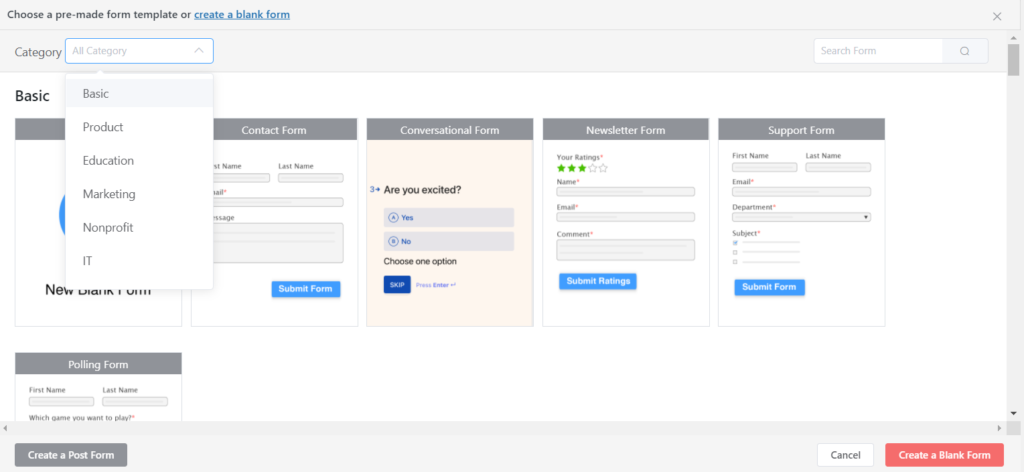
퀴즈를 만들기 위해 여러 필드를 선택할 수 있습니다. 예를 들어 이름 필드 , 이메일 필드 , 라디오 버튼 , 간단한 텍스트 영역 , 드롭다운 필드, 체크박스 등을 기본 퀴즈 형식으로 사용할 수 있습니다. 또한 복잡한 양식 디자인을 만들기 위해 고급 필드와 컨테이너를 사용할 수도 있습니다.
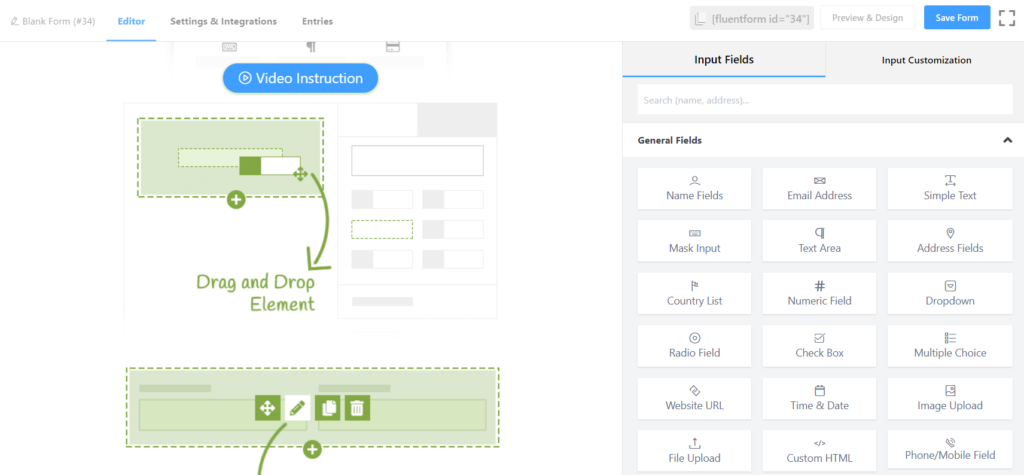
그런 다음 왼쪽 상단에 있는 새 빈 양식 상자에서 퀴즈 이름을 설정합니다. 이렇게 하면 사용자가 만든 다른 웹 양식에서 퀴즈 양식을 선택하는 데 도움이 됩니다.
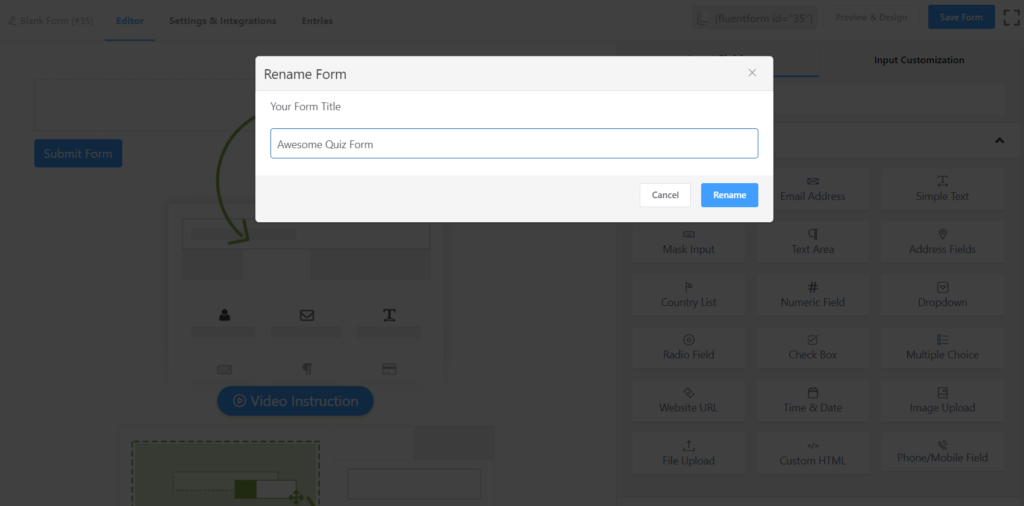
객관식 및 "아래에 답 쓰기" 유형 질문 세트를 넣고 싶은 퀴즈를 만들고 싶다고 가정해 보겠습니다. 이 경우 먼저 일반 필드 에서 라디오 버튼 을 클릭하면 자동으로 대시보드로 이동합니다.
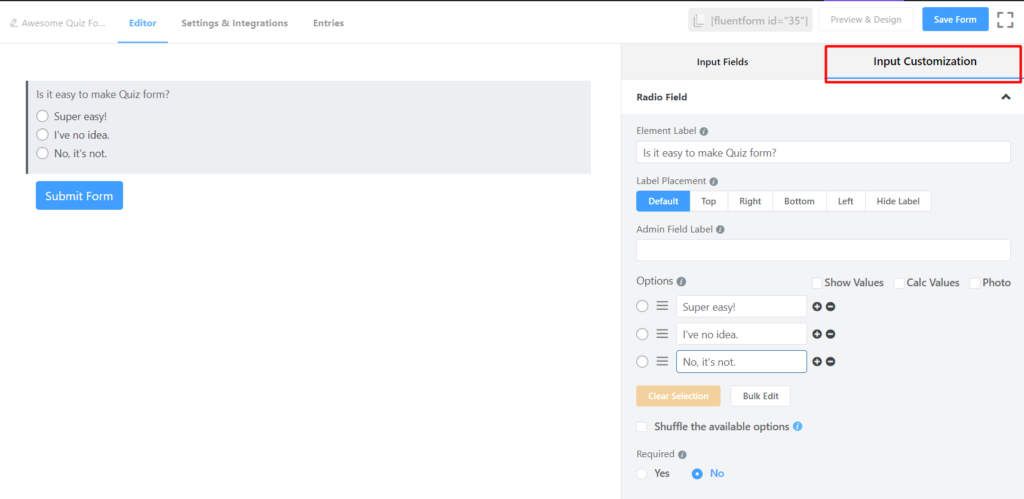
라디오 버튼 필드에서 대시보드의 오른쪽 패널에서 사용할 수 있는 많은 옵션을 볼 수 있습니다. 입력 사용자 정의 에서 질문을 사용자 정의할 수 있습니다.
청중의 블로깅 목표를 알고 싶다고 가정해 보겠습니다. 그런 다음 요소 레이블에 "내 블로깅 목표 포함 -"을 입력합니다. 답에 대해 네 가지 옵션을 제공한다고 가정해 보겠습니다. 이 경우 옵션 패널에 답변을 입력하십시오.
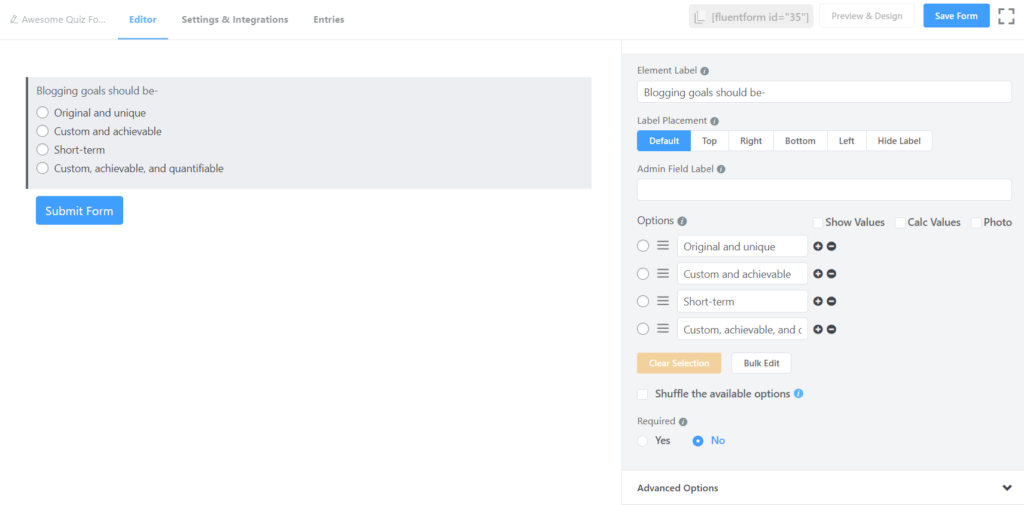
이런 식으로 한 줄짜리 퀴즈 양식을 쉽게 만들 수 있습니다.
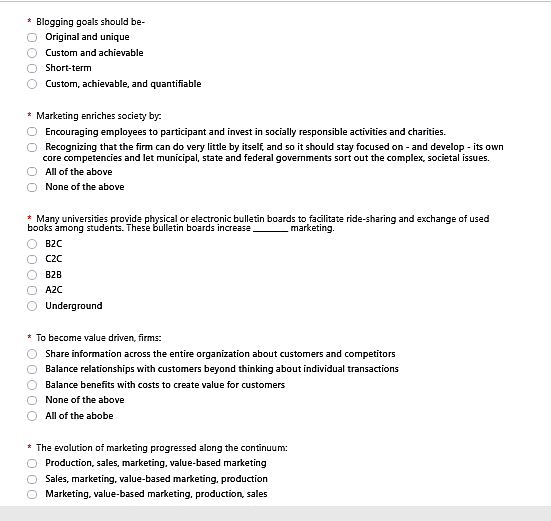
퀴즈에 변형을 가져오기 위해 다른 필드를 사용할 수도 있습니다. 예를 들어 참가자가 상자에 자신의 답변을 제공하는 여러 객관식 및 상자 유형 질문을 설정하려는 퀴즈를 만들 수 있습니다.
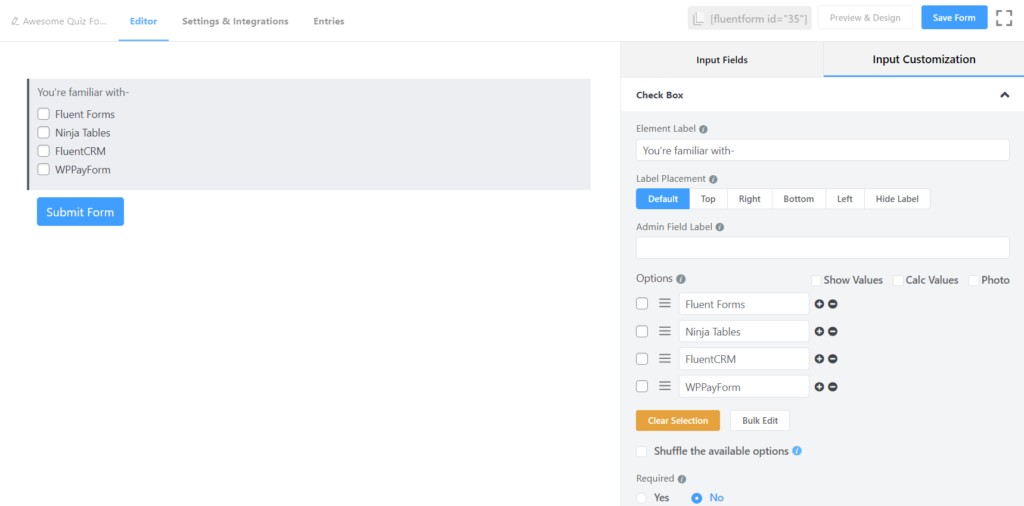
그런 다음 필드를 편집하고 요소 레이블 에 필요한 질문을 작성할 수 있습니다.
또한 확인란 또는 드롭다운 버튼과 같은 WP Fluent Form의 다른 필드를 사용하여 퀴즈를 더욱 흥미롭게 만들 수 있습니다. 예를 들어 정답이 둘 이상인 퀴즈에 대한 질문을 설정하려고 합니다. 따라서 이 경우 확인란 을 사용할 수 있습니다. 같은 방식으로 간단한 " 예 " 또는 " 아니요 "로 대답하는 질문을 설정하려는 경우 대시보드에 드롭다운 필드를 배포할 수 있습니다.
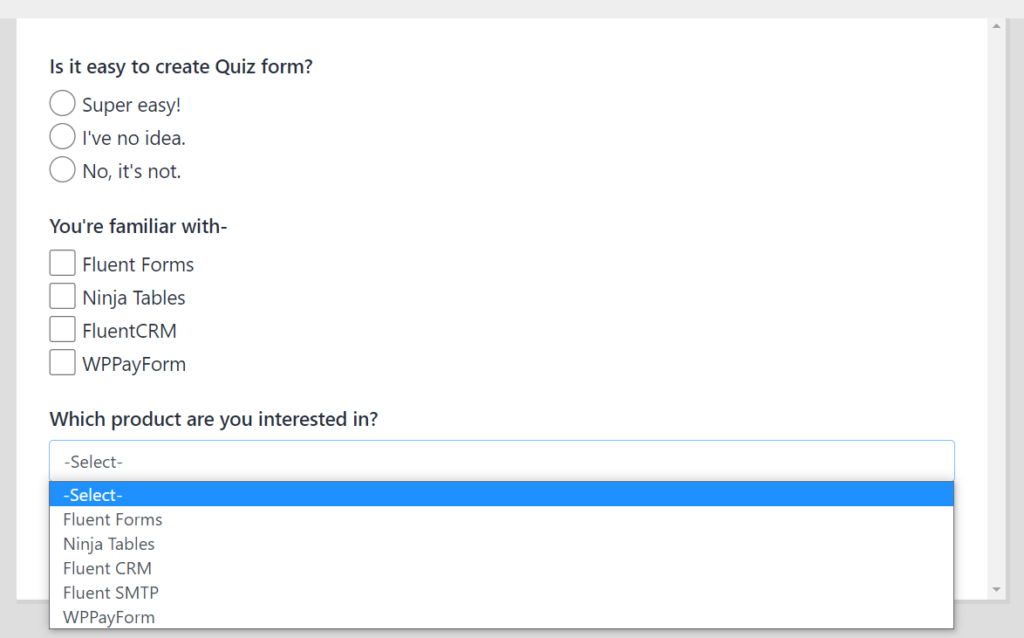
그러나 특정 필드를 사용하여 전체 퀴즈를 만들거나 다른 필드를 사용할 수 있는 사용자 지정 퀴즈 양식을 만들 수 있습니다.
다중 열 기반 퀴즈
모든 질문이 두 개의 열에 표시되는 퀴즈 양식을 만들고 싶다고 가정합니다. 이 경우 Container 를 사용할 수 있습니다. WP Fluent Forms가 있는 컨테이너를 사용하여 최대 6개의 열에 질문을 설정할 수도 있습니다. 이제 컬럼을 이용하여 퀴즈 양식을 만드는 방법을 알아보겠습니다.
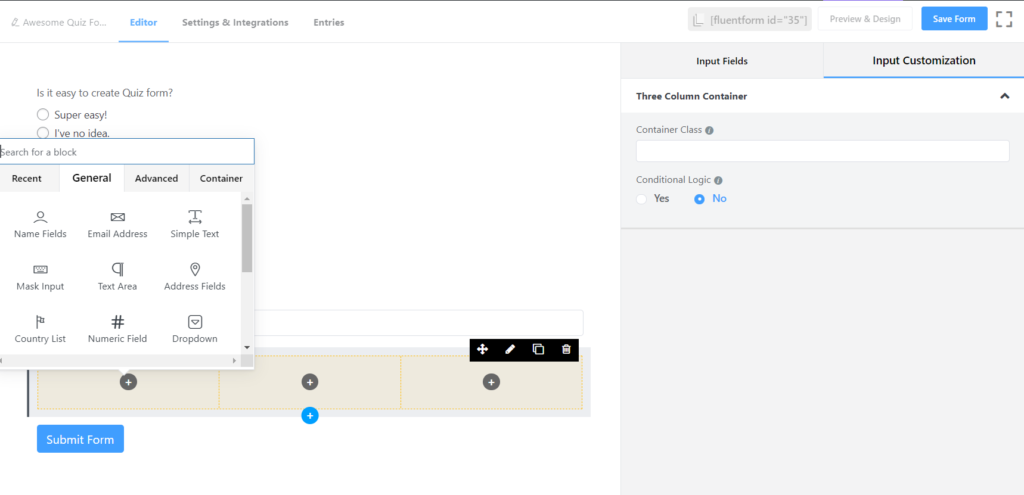
여러 줄 퀴즈 양식을 만들려면 컨테이너 에서 두 열 옵션을 클릭합니다. 그러나 최대 6개의 열 을 사용할 수 있으며 열에 조건부 논리를 적용할 수도 있습니다. 하지만 이 콘텐츠에서는 두 개의 열만 사용하여 퀴즈를 만듭니다.
따라서 Two Column 을 클릭하면 대시보드로 이동하고 여기에서 퀴즈의 구조를 만들 수 있습니다. 차근차근 안내해 드리겠습니다.
두 상자 모두에서 두 개의 추가 버튼( + ) 기호를 볼 수 있습니다. 왼쪽부터 질문 만들기를 시작하여 순서를 유지할 수 있습니다. 그런 경우 왼쪽부터 퀴즈 문제를 작성하고 위에서 아래로 번호 매기기 순서를 유지하겠습니다.
이제 추가( + ) 버튼을 클릭하면 화면에 다른 옵션이 표시됩니다.
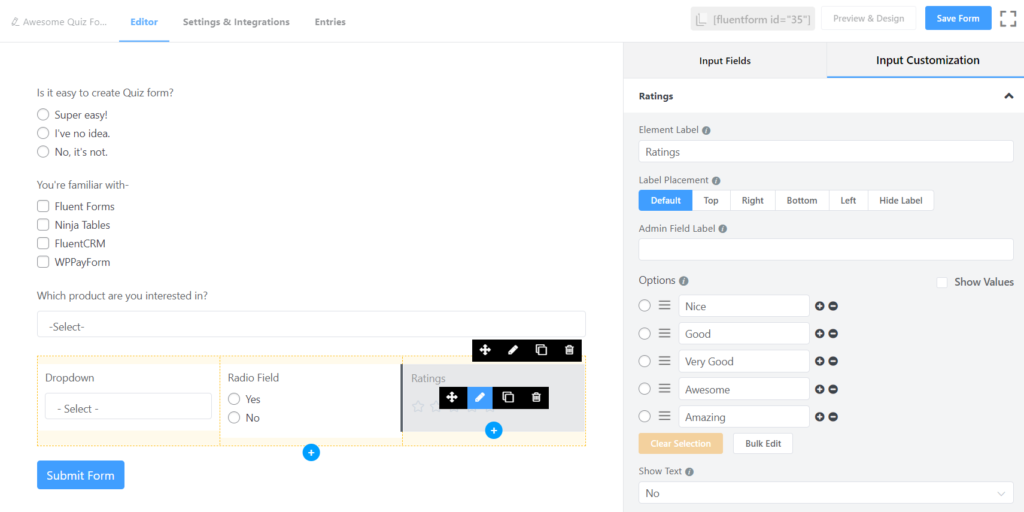
상자에서 필수 필드를 선택할 수 있습니다. 첫 번째 질문에 드롭다운 버튼을 사용한다고 가정해 보겠습니다. 이 경우 드롭다운 버튼을 클릭하면 왼쪽 열에 자동으로 설정됩니다. 그런 다음 필드를 내 공유 스크린샷으로 사용자 지정할 수 있습니다.
다양한 필드를 사용하여 전체 퀴즈를 만들 수 있습니다. 또한 드롭다운 버튼 바로 아래에 다음 질문을 작성할 수 있습니다. 이 경우 드롭다운 상자에 커서를 가져가면 그림과 같이 해당 상자 바로 아래에 추가( + ) 옵션이 나타나는 것을 볼 수 있습니다.
빨간색 표시 버튼을 클릭하면 다음 질문에 대한 필수 필드를 선택할 수 있는 다른 상자가 화면에 나타납니다.
이 방법을 따르면 다중 열 기반 퀴즈를 쉽게 만들 수 있습니다.
조건부 논리
이제 조건부 논리를 소개하겠습니다. 조건부 논리는 퀴즈를 만드는 데 중요합니다. 피드백 설문지나 입사 지원서에 중요할 뿐만 아니라 거의 모든 형태에서 그 필요성을 느낄 수 있습니다.
조건부 논리는 참가자로부터 확실한 답변을 가져오는 데 도움이 될 수 있습니다. 드롭다운 버튼을 사용하여 퀴즈에 질문을 하고 싶다고 가정해 보겠습니다. 그러나 참가자의 답변 뒤에 숨겨진 실제 논리를 아는 것도 중요합니다. 이 경우 조건부 논리를 쉽게 사용할 수 있습니다.
조건부 논리를 사용하려면 먼저 조건을 추가할 메인 질문을 생성해야 합니다. 예를 들어 " 어떤 형태의 마케팅이 가장 좋다고 생각합니까? "라는 이전 질문을 여기서 다시 하고 싶습니다. " 그리고 드롭다운 필드에 " 온라인 마케팅 "과 " 오프라인 마케팅 "이라는 두 가지 답변을 유지하고 싶습니다.
따라서 드롭다운 을 클릭합니다.

그런 다음 간단한 텍스트 필드를 다시 클릭하면 드롭다운 버튼 바로 아래로 이동합니다. 그런 다음 요구 사항에 따라 사용자 지정할 수 있습니다.
이제 고급 옵션 을 클릭하면 일부 고급 수준 옵션이 화면에 표시되며 여기에서 퀴즈 양식에 대한 조건부 논리를 선택할 수 있습니다.

그리고 나서 패널 하단 모서리에 있는 세 개의 상자에서 논리를 설정해야 합니다. 온라인 마케팅 에 대한 이유를 별도로 알고 싶다고 가정합니다. 이 경우 먼저 온라인 마케팅 답변에 대한 옵션을 선택합니다.
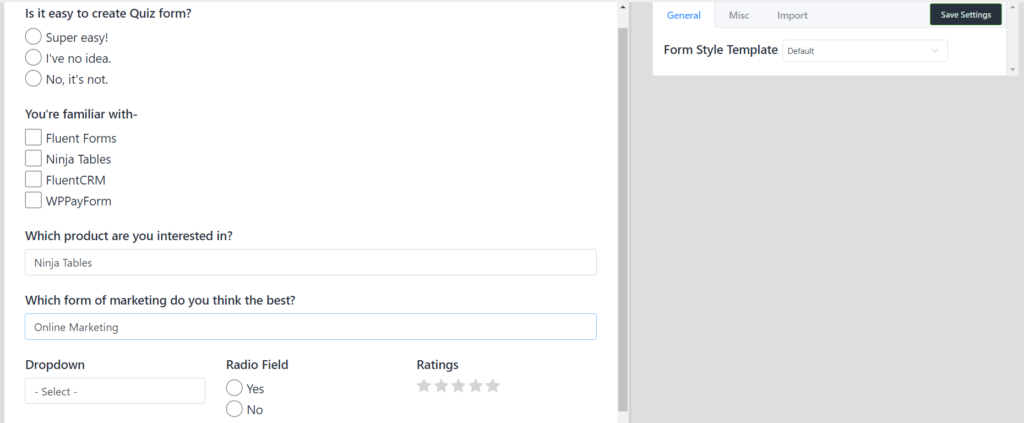
Offline Marketing 에 답한 사람들을 위해 다른 필드를 원하시면 같은 절차를 따르세요. 그런 다음 미리보기 버튼을 클릭하여 요구 사항으로 작동하는지 여부를 확인할 수 있습니다.
양식 단계
Fluent Forms의 또 다른 멋진 기능은 Form Step 기능을 사용하여 여러 페이지의 퀴즈 양식을 만들 수 있다는 것입니다. 긴 퀴즈 양식을 작성해야 하는 경우 사용할 수 있습니다. 사람들은 항상 전화, 문자 메시지,
이 경우 고객 참여 양식을 만들 수 있다면 최고의 결과를 얻을 수 있습니다. 과정도 아주 간단합니다.
퀴즈에서 양식 단계 필드를 사용하려면 먼저 고급 필드 를 클릭하면 화면에 새 패널이 나타납니다. 이미지와 같이 Form Step 버튼을 볼 수 있습니다. 고급 패널에서 끌어서 새 페이지를 시작하려는 원하는 위치에 놓기만 하면 됩니다.
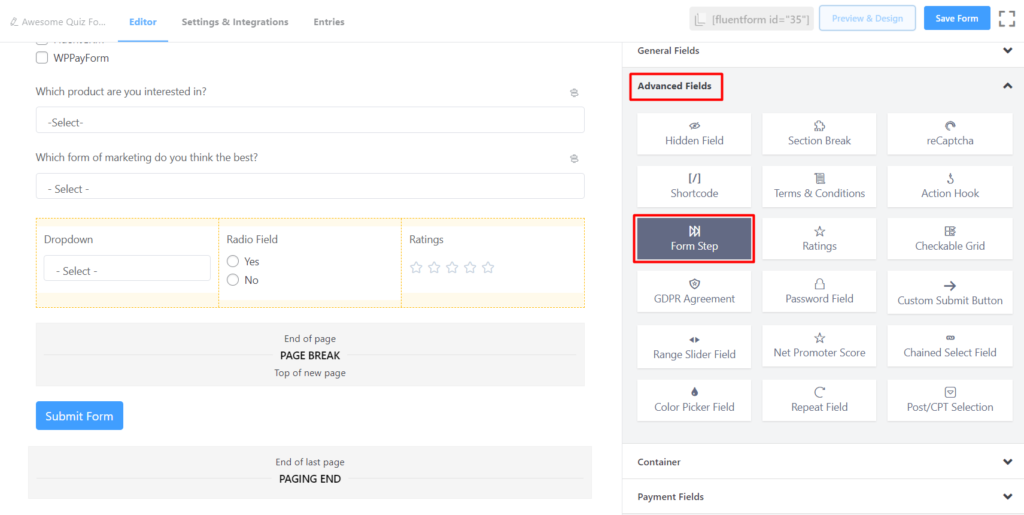
그런 다음 미리보기 버튼을 클릭하여 출력 모양을 확인할 수 있으며 그림과 같이 표시됩니다. 거기에서 어떻게 생겼는지 알 수 있습니다.
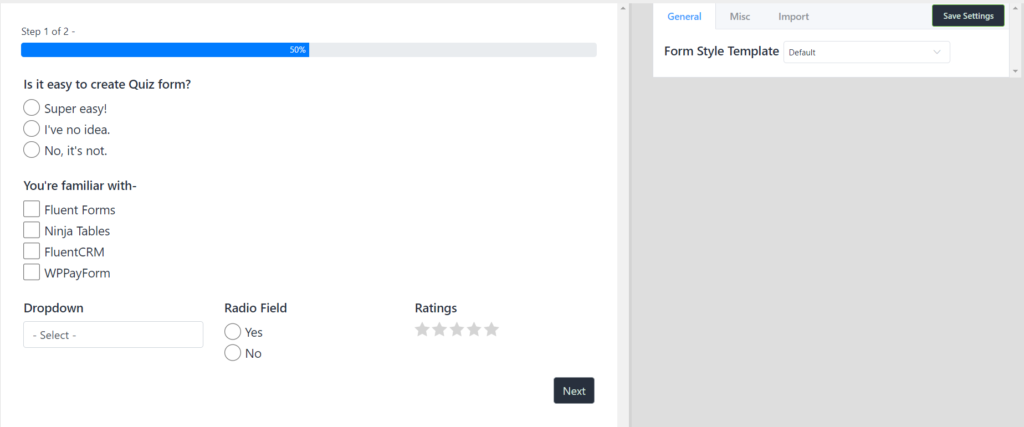
이것은 Fluent Forms를 사용하여 기본 퀴즈 양식을 만드는 효과적인 방법입니다. 그러나 Fluent Forms WordPress 플러그인은 무료 버전에서 많은 verity 필드를 제공합니다. 따라서 해당 필드를 소진하여 퀴즈에 대한 뛰어난 디자인을 만들 수 있습니다.
분명히 온라인 퀴즈를 만들기 위해 다른 WordPress 플러그인을 사용할 수 있습니다. 그러나 Fluent Forms WordPress Plugin은 무료 버전에서 많은 필드를 제공하기 때문에 멋진 양식 빌더처럼 보였습니다. 반면 다른 사용 가능한 양식 빌더 플러그인은 일반적으로 양식을 사용자 정의하기 위해 무료 버전에서 많은 필드를 제공하지 않습니다.
